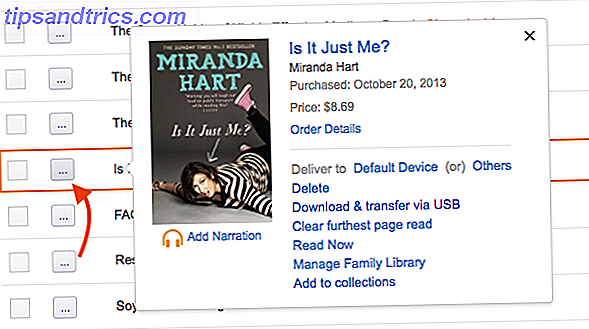Avresti pensato che il mondo stava arrivando alla fine Perché ho finito con Windows [parere] Perché sono fatto con Windows [parere] Microsoft ha fatto un annuncio questa settimana che mi ha davvero dato una punta in più. In realtà è l'ultimo di una serie di mosse; ma è così. Ho finito. Cambierò tutte le mie macchine Windows ... Per saperne di più, quando James scoprì che Windows Home Server - la soluzione di archiviazione di rete di $ 50 set-and-forget - veniva assoldato a favore di un successore molto più costoso. Per fortuna ha presto scoperto che tutta la speranza non è stata persa grazie ad Amahi, un server domestico basato su Linux gratuito.
Avresti pensato che il mondo stava arrivando alla fine Perché ho finito con Windows [parere] Perché sono fatto con Windows [parere] Microsoft ha fatto un annuncio questa settimana che mi ha davvero dato una punta in più. In realtà è l'ultimo di una serie di mosse; ma è così. Ho finito. Cambierò tutte le mie macchine Windows ... Per saperne di più, quando James scoprì che Windows Home Server - la soluzione di archiviazione di rete di $ 50 set-and-forget - veniva assoldato a favore di un successore molto più costoso. Per fortuna ha presto scoperto che tutta la speranza non è stata persa grazie ad Amahi, un server domestico basato su Linux gratuito.
La guida originale di James Come configurare un server domestico con Amahi [Linux] Come impostare un server domestico con Amahi [Linux] Leggi di più sta procedendo un po 'ora, essendo stato scritto all'inizio del 2011. Si è concentrato interamente su usando Fedora 12, ma Amahi è stato portato su Ubuntu. A differenza di James, non ho in giro alcun PC tower di riserva, quindi sarò pieno di risorse e userò qualsiasi cosa a mia disposizione: un vecchio laptop Dell.
Se hai pensato di fare un po 'di miglioramento domestico recentemente, perché non iniziare con il tuo server di casa?
Il set up
Piuttosto che Fedora 12 (o Fedora 14, o 16 che è l'attuale versione supportata per Amahi) userò Ubuntu. Come ex utente di Ubuntu, ho già familiarità con l'interfaccia utente del sistema operativo, il layout e alcuni comandi del terminale. Se non sei affatto esperto in Linux, non preoccuparti troppo, Ubuntu è un'ottima scelta per i principianti in quanto mira ad essere semplice e facile da usare come Linux. Userò la versione 12.04 LTS, che sarà supportata almeno fino ad aprile 2017 (LTS sta per supporto a lungo termine).
L'hardware che utilizzerò è un vecchio laptop Dell, uno Studio 1537 per la precisione, anche se ammetto che non è necessariamente la macchina ideale per un server. Lo storage per laptop non è molto espandibile, la maggior parte delle persone preferisce i vecchi tower PC perché offrono molto spazio per dischi rigidi extra. Un vantaggio che il portatile ha, tuttavia, è una batteria che fungerà da un gruppo di continuità (UPS) in caso di interruzione dell'alimentazione.

Limitazioni e velocità di trasferimento USB a parte, il portatile non viene utilizzato per niente in questo momento e quindi un uso è meglio di niente. Ubuntu è anche una buona scelta per questo laptop, come se avessi mai bisogno di "fare" qualcosa con esso, quindi è stata installata una distro Linux utilizzabile, pronta all'uso. Se stai guardando il tuo vecchio PC come un potenziale server di casa Amahi, assicurati di avere le seguenti specifiche coperte:
- 512 MB o più di RAM
- Un processore da 1 GHz a 32 bit o 64 bit
- 4 GB di spazio su disco (anche se ne vorrete di più per motivi di archiviazione)
Nota: Amahi richiede una installazione di Ubuntu pulita e non funzionerà necessariamente con un'installazione Ubuntu esistente. Si consiglia vivamente di formattare e reinstallare il sistema operativo anche se si dispone di una macchina Ubuntu esistente che si desidera utilizzare.
Poiché sono un utente Mac, ho scaricato un .ISO di Ubuntu sulla mia macchina OS X principale, quindi ho utilizzato UNetbootin per "masterizzare" l'immagine su una chiavetta USB da 2 GB. Il programma mi ha informato che il disco non sarebbe avviabile su un Mac, il che è un aspetto da tenere a mente se si utilizza un vecchio Mac come server (sebbene non sia troppo vecchio, Amahi non supporta l'architettura PowerPC). Se hai bisogno di creare una chiavetta USB che si avvii su un Mac, consulta la documentazione di Ubuntu.

Una volta pronta la tua copia di Ubuntu, attiva il tuo server di prossima generazione e assicurati che l'avvio USB sia abilitato nel tuo BIOS (vedi qui per le più recenti istruzioni macchina UEFI di Windows 8 Come accedere al BIOS su un computer Windows 8 Come accedere al BIOS su un computer Windows 8 Accesso semplificato al BIOS di Windows 8. Non è necessario ricordare una combinazione di tasti, è sufficiente utilizzare il menu delle opzioni di avvio di Windows 8. Mostreremo come ... Leggi di più).
Installazione di Ubuntu & Amahi
La prima cosa che vedi quando avvii la chiavetta USB è il bootloader di UNetbootin, che ti dà la possibilità di provare o installare Ubuntu e di controllare il tuo disco per gli errori e alcune altre opzioni. Scegli Installa Ubuntu e attendi il caricamento della procedura di installazione. Prima scegli la tua lingua e, quando richiesto, non preoccuparti di connettersi a Internet per gli aggiornamenti poiché Amahi funziona meglio utilizzando l'installazione predefinita.

Quando viene chiesto come si desidera installare Ubuntu (accanto a un sistema operativo esistente, sostituendo il sistema operativo esistente o personalizzato) scegliere Sostituisci o personalizzato. Poiché il tuo server verrà lasciato ai propri dispositivi per la maggior parte del tempo, il dual-boot non ha senso. Ho scelto di utilizzare l'intero 320 GB disponibile per il mio server, e per semplicità ho creato solo una partizione. Per impostazione predefinita, Ubuntu formatta questa partizione in EXT4, un file system nativo di Linux. Non preoccuparti di questo, Amahi ama EXT4.
Aggiungi il tuo fuso orario, il layout della tastiera e configura l'account utente predefinito con il nome di un computer, il nome utente e la password che riconoscerai e ricorderai. Premi Continua e guarda l'installazione di Ubuntu, ricordando di togliere la chiavetta USB quando è finita e di avviare il sistema operativo per la prima volta. Ora è il momento di installare Amahi, che faremo usando il terminale.

Nota: Amahi non può essere disinstallato, il che significa che per tornare a una Ubuntu pulita è necessario formattare e installare di nuovo il sistema operativo. Come accennato in precedenza, è richiesta una nuova installazione di Ubuntu prima di installare Amahi.
Ad un certo punto ti verrà richiesto il tuo "codice di installazione". Per ottenere un codice di installazione andare su Amahi.org e registrare un account. Verrà richiesto l'IP del gateway di rete (l'indirizzo del router, in genere 192.168.0.1) e l'indirizzo IP interno fisso dell'HDA (che è il server su cui si sta installando Amahi). Dovresti impostare un indirizzo fisso all'interno del tuo router, la procedura sarà diversa a seconda del produttore, ma una semplice ricerca dovrebbe aiutarti. Amahi consiglia di disattivare DHCP (assegnazione automatica IP) sul router, ma non è sempre necessario e nel mio caso l'ho lasciato senza problemi.

Successivamente ti verrà chiesto di configurare il tuo dominio DNS locale, che è un dominio che puoi utilizzare internamente alla tua rete per accedere al server. Scegli qualcosa di breve, unico e non uguale a qualsiasi sito a cui desideri accedere. Ho scelto "server.hda" ma mi sento libero di crearne uno tuo.

Infine fai clic sul pulsante Crea il tuo profilo HDA e prendi nota del tuo codice di installazione.
Prima di installare Amahi dovrai connettere Ubuntu alla tua rete, usando un cavo Ethernet o il buon vecchio Wi-Fi. Resisti all'impulso di scaricare i tuoi browser preferiti, i codec e altri componenti aggiuntivi o di aggiornare Ubuntu ancora. Una volta connesso, fare clic sul logo di Ubuntu o premere il tasto Windows e digitare "terminal" seguito da enter per avviare l'interfaccia della riga di comando, quindi digitare quanto segue:
wget http://u12.amahi.org/install-amahi

Questo scaricherà i file di installazione di Amahi, quindi avvia l'installazione digitando:
sh install-amahi
A questo punto sarà necessario inserire il codice di installazione, creato in precedenza, seguito dalla password di amministratore del server.

Ora puoi sederti e guardare Amahi install, che può richiedere un po 'di tempo. C'è molto da installare tra cui il software server, MySQL, pool di archiviazione, server Samba e HTTP e altro ancora. Ora potrebbe essere un buon momento per regolare le mie preferenze di alimentazione in modo che il mio nuovo server non si spenga da solo quando viene lasciato incustodito o (se stai usando un laptop) quando chiudi il coperchio.

Una volta completata l'installazione, sarà necessario riavviare seguendo le istruzioni nella finestra Terminale (che è il pulsante nell'angolo in alto a destra, nel caso in cui non si sia utilizzato Ubuntu prima).

Assicurati di connetterti usando il tuo dispositivo di rete predefinito, "eth0", che probabilmente sarà la tua porta Ethernet. Disabilitare tutte le impostazioni wireless e ricontrollare le impostazioni di rete per garantire l'IP statico, l'indirizzo MAC e così via. Ho passato molto tempo a risolvere il mio server solo per scoprire che dipendeva dal fatto che il wireless era ancora abilitato e causa problemi.

Al riavvio noterai due nuove icone sul desktop. Fare doppio clic su Amahi Dashboard per avviare l'installazione basata sul Web in Firefox. Accedi usando il nome utente e la password che hai creato quando hai installato Ubuntu, nessun'altra combinazione di password o utente funzionerà. Da qui in poi sei libero di gestire Amahi, configurare utenti, condividere e installare app.

Il tuo server dovrebbe essere già visibile sulla rete, se non consulta le seguenti risorse per ulteriore aiuto:
- Amahi Wiki
- Forum di supporto Amahi
- La risoluzione dei problemi di rete interattiva HDA
Assicurati inoltre di dare un'occhiata a questi articoli sull'aggiunta di app, condivisioni e altre azioni con Amahi:
- Aggiunta di un disco rigido al server Amahi Home (Fedora) Configurazione di un server Amahi Home - Aggiunta di un'unità al server [Linux] Configurazione di un server Amahi Home - Aggiunta di un'unità al server [Linux] Ulteriori informazioni
- Configurazione di duplicati di file, Greyhole e app Server Amahi Home - Configurazione di duplicati di file ed esplorazione di App Store Server di Amahi Home - Configurazione di duplicati di file ed esplorazione di App Store Ulteriori informazioni
Hai un server di casa? Hai usato Amahi? Qualche app preferita? Aggiungi i tuoi pensieri nei commenti, sotto.